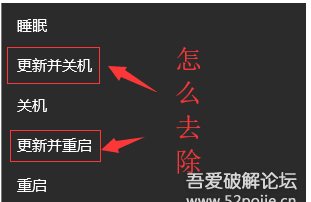
具体步骤如下:
1、首先在搜索框中输入组策略,打开组策略编辑器,也可以在运行中输入gpedit.msc回车;
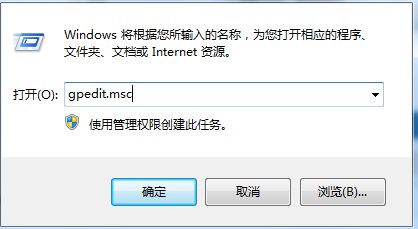
2、依次打开用户配置→管理模板→windows组件→windows更新,在右侧双击打开“不要在关闭windows对话框显示安装更新并关机”的属性,如图所示:
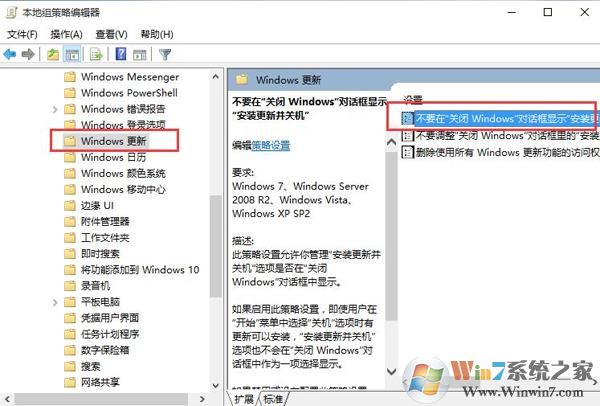
3、勾选“已启用”并点击确定退出就好了,如图所示:
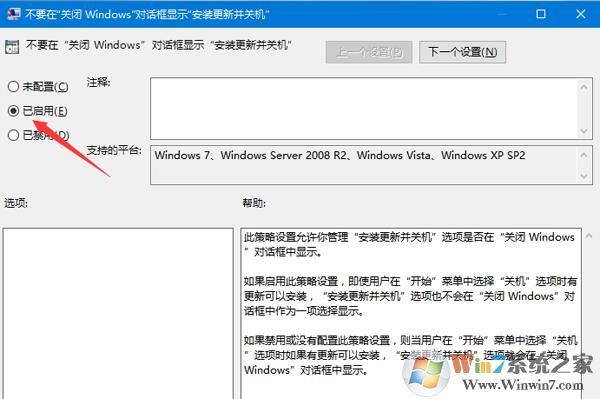
通过上面的操作之后,我们在点击关机时就不会出现关机并更新的按钮了,而是直接关机。
还有一个方法:
1、按下【Win+R】打开运行,输入services.msc 点击确定打开服务;

2、在服务界面双击打开,将该服务“停止”运行,点击【确定】;

3、打开我的电脑(此电脑),依次展开C:\WINDOWS\SoftwareDistribution\Download ,将里面所有的文件删除;
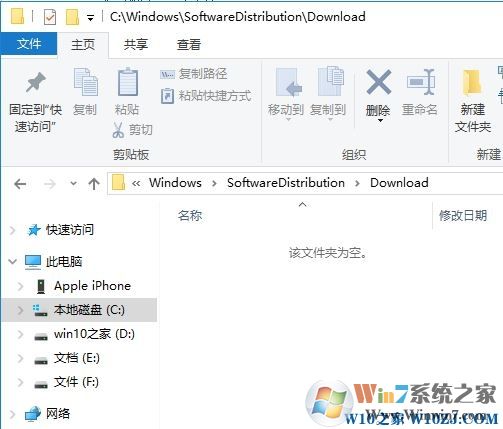
4、删除后惊奇的发现关机按钮变正常了 !
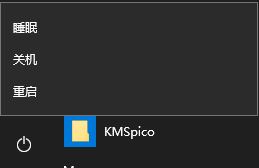
当然,除了这些之外,我们也可以通过设置来禁止Win10更新,具体教程本站都有,大家搜索一下即可找到。